La vie des utilisateurs avec le trousseau iCloud est beaucoup plus facile – ils peuvent le faireSaisie automatique des mots de passe et des identifiants dans Safari de manière simple et pratique
Dans iOS 12, de nouvelles API sont disponibles qui permettentconnectez LastPass au système de saisie automatique du mot de passe standard. Vous pouvez automatiquement insérer des noms de connexion et des mots de passe à partir de sites enregistrés. Cependant, cela ne s'applique qu'aux mots de passe à remplissage automatique. Si vous vous connectez au nouveau site pour la première fois, le système vous invite à enregistrer les informations de connexion de LastPass. De plus, dans iOS 12, vous pouvez utiliser deux gestionnaires de mot de passe en même temps.
Le processus sera le même pour les deux applications. Pour les instructions, nous utiliserons LastPass.
- Télécharger: LastPass (gratuit)
- Télécharger: 1Password (gratuit)
Comment ajouter des gestionnaires tiers aux paramètresiOS12
Tout d'abord, vous devez vous assurer que le gestionnaire de mots de passe prend en charge la fonctionnalité de saisie semi-automatique. LastPass et 1Password ont déjà été mis à jour sous iOS 12, nous vous recommandons donc de les choisir.
Étape 1:Ouvre-leParamètres->Mots de passe et comptes->Mots de passe de saisie automatiqueet activez la fonction.
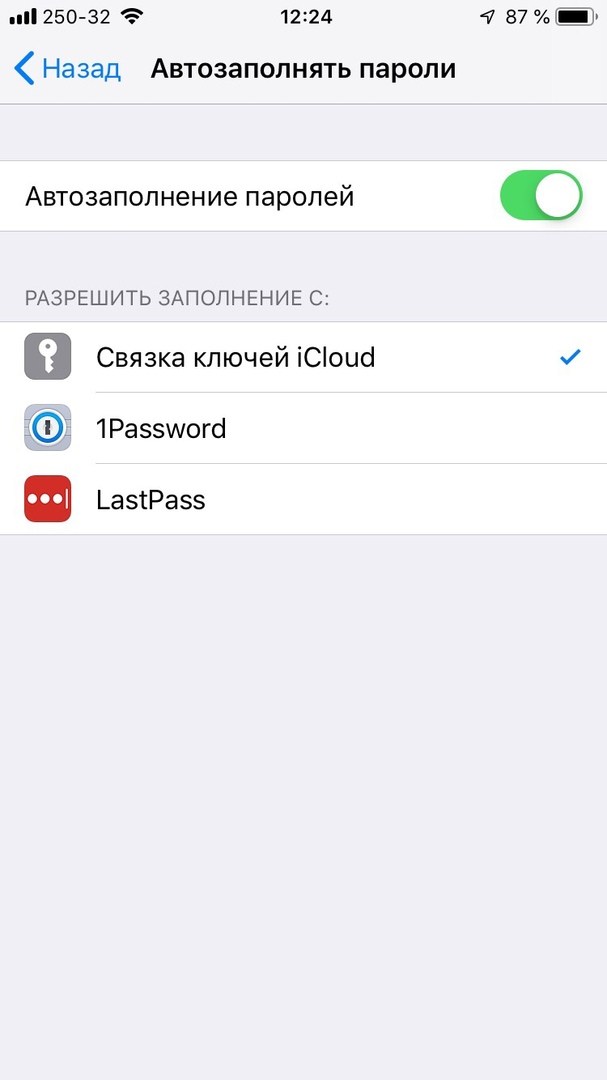
Étape 2: Cochez la case en regard de LastPass (ou d’un autre gestionnaire de mot de passe). LastPass proposera de désactiver iCloud Keychain, mais ce n'est pas nécessaire.
Tout, les mots de passe LastPass se remplissent automatiquementinclus Ouvrez maintenant l'application LastPass, inscrivez-vous dessus et sauvegardez toutes vos données pour les sites que vous utilisez le plus souvent. Pour ajouter des données, cliquez sur l'icône “+”.
Comment remplir automatiquement les mots de passe viaLastPass ou 1Mot de passe
Étape 1: Ouvrez l’application ou le site pour lequel vous avez déjà enregistré des données dans LastPass (ou un autre gestionnaire de mots de passe).
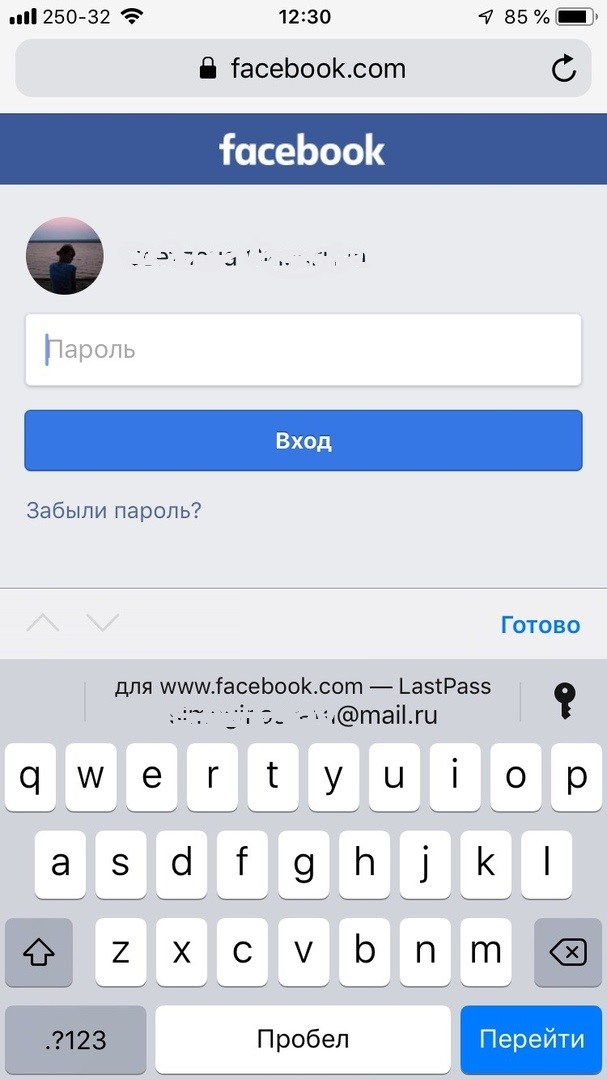
Étape 2: Cliquez sur le champ de connexion et une suggestion avec les données de saisie automatique apparaîtra au-dessus du clavier.
Étape 3: Si les données n'apparaissent pas, cliquez sur l'icône de la clé. L'application LastPass s'ouvre avec une liste des connexions enregistrées. Vous pouvez sélectionner celui de votre choix et les données seront automatiquement renseignées.
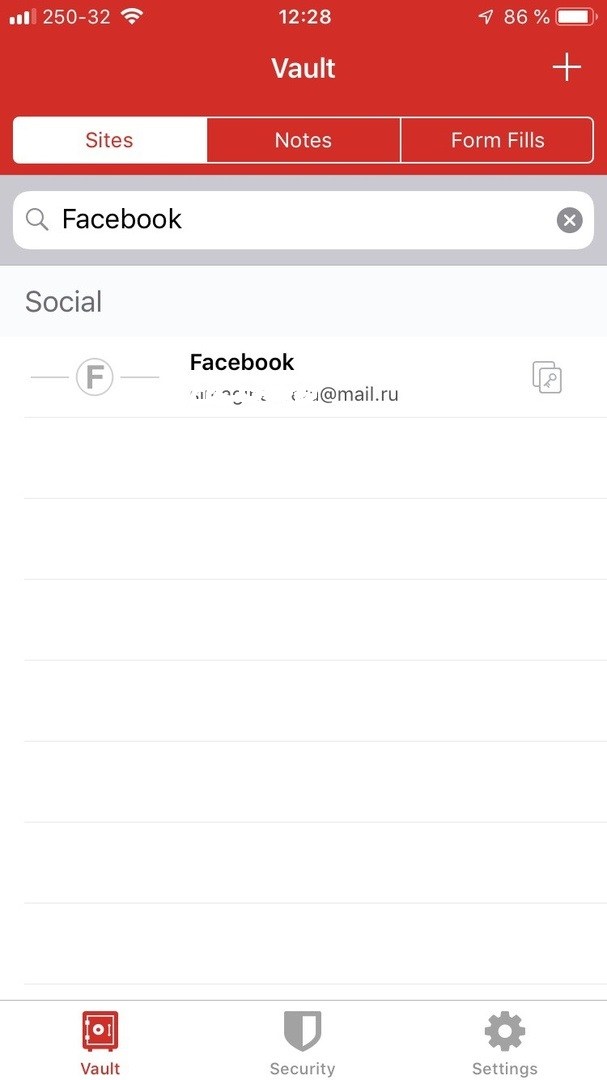
C'est tout. Maintenant, vous pouvez facilement compléter les mots de passe avec LastPass ou 1Password!